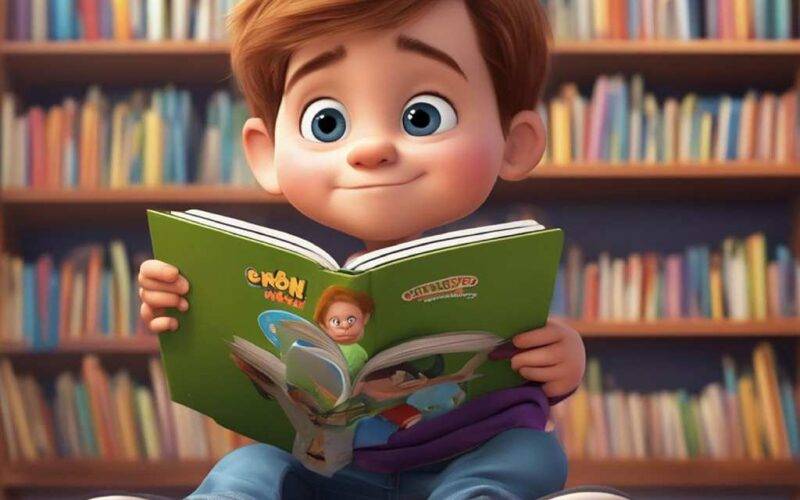El aula invertida, también conocida como flipped classroom, es una metodología pedagógica que está ganando cada vez más popularidad. En lugar de la clase tradicional en la que el profesor dicta la lección y los alumnos escuchan pasivamente, en la clase invertida los alumnos estudian los contenidos en casa a través de videos, lecturas u otros recursos proporcionados por el profesor. Luego, el tiempo de clase se utiliza para actividades prácticas, debates, resolución de problemas y proyectos colaborativos.
El aula invertida ofrece numerosos beneficios tanto para los alumnos como para los profesores. Al estudiar los contenidos en casa, los alumnos pueden aprender a su propio ritmo y repasar los materiales tantas veces como necesiten. Esto les permite llegar a clase con una base sólida de conocimientos y preparados para participar activamente en las actividades. Además, el aula invertida fomenta la autonomía, la responsabilidad y el pensamiento crítico de los alumnos.
Por su parte, los profesores pueden aprovechar el tiempo de clase para ofrecer una atención más personalizada a los alumnos, resolver sus dudas y guiarlos en su proceso de aprendizaje. El aula invertida también les permite crear un ambiente de aprendizaje más dinámico y participativo, en el que los alumnos se sienten más motivados e involucrados.
Ejemplos de clases invertidas
Muchos de los ejemplos que comparte EducationDive ilustran modelos únicos de cómo un profesor puede invertir su clase. ¿Es uno de esos conceptos invertidos adecuado para su salón de clases? Echemos un vistazo a cada uno:
1. El aula invertida estándar
A los estudiantes se les asigna la «tarea» de ver video conferencias y leer cualquier material relevante para la clase del día siguiente. Durante el tiempo de clase, los estudiantes practican lo que han aprendido a través del trabajo escolar tradicional, con sus maestros libres para tiempo adicional individual.
2. El aula invertida orientada al debate
Los maestros asignan videos de conferencias, así como cualquier otro video o lectura relacionada con el tema del día; piense en TED Talks , videos de YouTube y otros recursos. Luego, el tiempo de la clase se dedica a la discusión y exploración del tema. Este puede ser un enfoque especialmente útil en temas donde el contexto lo es todo, como historia, arte o inglés.
3. El aula invertida centrada en demostraciones
Especialmente para aquellas materias que requieren que los estudiantes recuerden y repitan las actividades con exactitud (piense en química, física y casi todas las clases de matemáticas), es muy útil tener una demostración en video para poder rebobinar y volver a ver. En este modelo, el maestro usa un software de grabación de pantalla para demostrar la actividad de una manera que permite a los estudiantes seguir a su propio ritmo.
4. El aula de imitación
Una gran idea descubierta por EducationDrive es perfecta para los estudiantes más jóvenes para quienes la tarea real podría no ser apropiada todavía. En cambio, este modelo de aula invertida hace que los estudiantes vean el video de la conferencia en clase, lo que les brinda la oportunidad de revisar los materiales a su propio ritmo, y el maestro puede pasar de un estudiante a otro para ofrecer cualquier apoyo individual que cada joven alumno necesite.
5. El aula invertida basada en grupos
Este modelo agrega un nuevo elemento para ayudar a los estudiantes a aprender: unos a otros. La clase comienza de la misma manera que los demás, con videos de conferencias y otros recursos compartidos antes de la clase. El cambio ocurre cuando los estudiantes vienen a clase, formando equipos para trabajar juntos en la tarea de ese día. Este formato anima a los estudiantes a aprender unos de otros y les ayuda a aprender no solo cuáles son las respuestas correctas, sino también cómo explicarle a un compañero por qué esas respuestas son correctas.
6. El aula virtual invertida
Para los estudiantes mayores y en algunos cursos, el aula invertida puede eliminar la necesidad de tiempo en el aula en absoluto. Algunos profesores de colegios y universidades ahora comparten videos de conferencias para que los estudiantes los vean, asignen y recopilen trabajos a través de sistemas de gestión de aprendizaje en línea, y simplemente requieren que los estudiantes asistan al horario de oficina u otro horario programado regularmente para una breve instrucción individual basada en las necesidades de ese estudiante individual .
7. Voltear al profesor
Todo el video creado para un aula invertida no tiene que comenzar y terminar con el maestro. Los estudiantes también pueden hacer uso del video para demostrar mejor su competencia. Asigne a los estudiantes sus actividades de juego de roles de práctica de grabación para demostrar su competencia, o pida a cada uno que se filme a sí mismo presentando un nuevo tema o habilidad como un medio para «enseñar al maestro».
Como señala Mark Frydenberg del Huffington Post , «No es un modelo de ‘talla única'». Señala que cada aula es diferente, con diferentes niveles de acceso a la tecnología, diferentes niveles de motivación por parte de los estudiantes y diferentes conocimientos tecnológicos por parte de los instructores. Además, los maestros deben volver a aprender a actuar como «guía lateral» en lugar de «sabio en el escenario», y eso lleva tiempo.
Sin embargo, siempre que ocurre el cambio, muchos expertos creen que los beneficios del aula invertida bien merecen el esfuerzo. De acuerdo con ASCD.org , de 453 maestros que cambiaron sus aulas, el 67 por ciento informó un aumento en los puntajes de las pruebas, con beneficios particulares para los estudiantes en clases de colocación avanzada y los estudiantes con necesidades especiales; El 80 por ciento informó que mejoraron las actitudes de los estudiantes y el 99 por ciento dijo que cambiarían sus aulas nuevamente el próximo año.
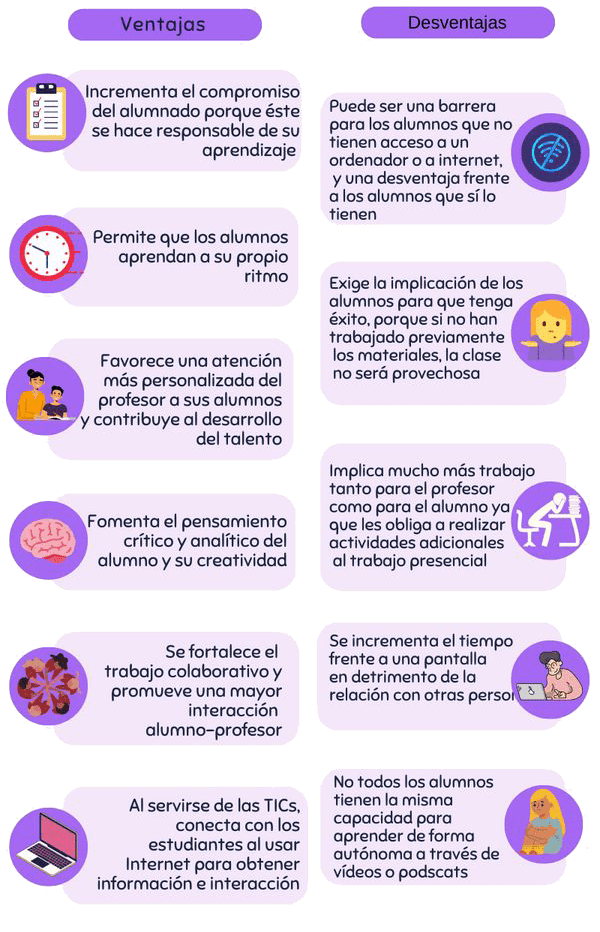
Artículo relacionado: Cómo gamificar en Google Classroom y que herramientas utilizar
40 herramientas para darle vuelta a tu aula
Estas son 40 herramientas que puede utilizar:
- Panopto. Para grabar imágenes webcam, presentaciones o screeencast; e incluir actividades, encuestas u otro tipo de interactivos en la grabación.
- Movenote. Permite seleccionar los materiales didácticos que necesitas de base y grabar tu propia imagen explicándolos. Puedes consultar un tutorial aquí.
- Screencast_o_Matic. Para capturar lo que se muestra en la pantalla del ordenador y añadirle audio o video registrado a través de la webcam.
- EDpuzzle. Permite seleccionar tus videos favoritos, editarlos, añadir un audio explicativo, asignarlos a tus alumnos y comprobar que los entienden mediante preguntas insertas a lo largo del visionado. Consulta un tutorial aquí.
- Screenr. Para grabar lo que se muestra en la pantalla del ordenador y registrar a la vez las explicaciones en audio. Recomendado para realizar videotutoriales.
- Educanon. Recurso para añadir a los vídeos imágenes, explicaciones, enlaces y actividades dinámicas, tanto de respuesta abierta como cerrada.
- Hapyak. Permite añadir enlaces, textos, imágenes y cuestionarios de respuesta múltiple o abierta a tus videos. Consultar el video demo.
- Blubbr. Para introducir cuestionarios o trivias a partir de videos de YouTube y compartirlos.
- The Mad Video. Esta herramienta añade valor a tus videos con marcas o tags que permiten incluir enlaces, imágenes y explicaciones mediante unos característicos iconos circulares.

Crear murales virtuales
- Mural.ly. Para elaborar y compartir murales digitales capaces de integrar todo tipo de contenidos multimedia.
- Glogster. Permite generar murales digitales interactivos con texto, imágenes, gráficos, video y audio.
- Padlet. Para crear murales virtuales de forma colaborativa.
Crear presentaciones
- SlideShare. Popular herramienta para crear y compartir presentaciones online. Permite incrustarlas en webs y blogs.
- PhotoPeach. Herramienta para crear presentaciones de imágenes, con transiciones, a las que se puede añadir música y texto sobreimpreso.
- Prezi. Para crear exposiciones dinámicas y muy atractivas que permiten ir pasando de unos elementos a otros, mediante zooms y movimientos por un entorno interactivo.
- Mydocumenta. Plataforma online para crear, publicar y compartir presentaciones y proyectos interactivos.
Generar cuestionarios interactivos
- Google Drive. Crear formularios interactivos es una de las muchas posibilidades que ofrece esta herramienta de Google. Consulta este enlace para saber cómo crearlos.
- Quizbean. Este recurso gratuito permite generar cuestionarios tan largos como quieras, con fotos y explicaciones.
- Quiz me online. Concebida como una red social para estudiantes y profesores, ofrece la posibilidad de crear formularios y otro tipo de recursos como flashcards, guías de estudio y apuntes.
- GoConqr. Antes conocido como ExamTime, es ideal para crear tests online y otros materiales de estudio.
- Gnowledge. Para crear, publicar, compartir, y realizar tests, actividades y deberes.
- Quizlet. Permite crear cuestionarios interactivos y ofrece un enorme repositorio de tests online.
- QuizStar. Permite personalizar las preguntas, definir los intentos permitidos para acertar o crear clases para enviar automáticamente los tests a sus integrantes.
- QuizWorks. Da la opción de preguntas con tiempo limitado, cuestionarios de valoración de resultado o exámenes tipo test.
- Socrative. Brinda la posibilidad de realizar los tests con los alumnos en tiempo real y a través de cualquier dispositivo.
Desarrollar actividades individuales y colaborativas
aulaPlaneta te ofrece numerosas actividades individuales y colaborativas clasificadas por nivel de dificultad, así como un amplio repositorio de proyectos, y distintas plantillas para generar tus propios ejercicios. También puedes incluir en la plataforma actividades creadas con distintas herramientas de la Red.
- JCLic. Para crear actividades interactivas atractivas para los alumnos. Admite la inclusión de audio y fotos.
- Hot Potatoes. Programa para crear ejercicios de respuesta corta, selección múltiple, rellenar los huecos, crucigramas, emparejamiento y variados.
- Geogebra. Sencillo software para seleccionar, crear y compartir actividades matemáticas.
- Moodle. Además de permitir crear actividades, esta famosa plataforma permite a alumnos y profesores compartir todo tipo de documentos y contenido.
- Educaplay. Plataforma para crear actividades de distintos tipos: Crucigrama, Adivinanza, Completar, Diálogo, Dictado, Ordenar letras, Ordenar palabras, Relacionar, Sopa de letras y Test.
Fomentar el aprendizaje colaborativo
- Office 365. Entorno colaborativo de Microsoft que ofrece espacio para la creación de minisites, grupos de trabajo, almacenaje en la nube, creación online de documentos, chat etc.
- Google Apps for Education. Entorno colaborativo de Google enfocado a los centros educativos que integra herramientas como Google Drive, Google Calendar o Google Sites entre otros.
- Edmodo. Plataforma que permite crear grupos donde los alumnos pueden debatir, trabajar en equipo, compartir documentos, elaborar y participar en encuestas etc.
Evaluar a los alumnos a través de rúbricas
- RubiStar. Permite crear y consultar rúbricas de otros usuarios.
- Rubrics4Teachers. Además de las herramientas necesarias para elaborar rubricas, ofrece un amplio repositorio que puede servir de inspiración al docente.
- TeAchnology. Ofrece distintos generadores de rúbricas en función de los aspectos y materias que se desee evaluar.
- RubricMaker. Facilita la elaboración de rúbricas clasificadas por niveles educativos y temas.
Publicar o divulgar los trabajos
- Twitter. La red social es ideal para compartir información interesante así como para informar de la evolución y progresos de un determinado trabajo o proyecto.
- Blogger. Para crear de manera sencilla un blog de aula donde compartir contenidos, recomendar recursos, fomentar la participación y divulgar las experiencias realizadas.
- WordPress. Permite crear blogs de aula y sites para compartir, divulgar y organizar contenidos.
ENLACE DE LECTURA: EJEMPLOS Y MODELOS DE AULA INVERTIDA